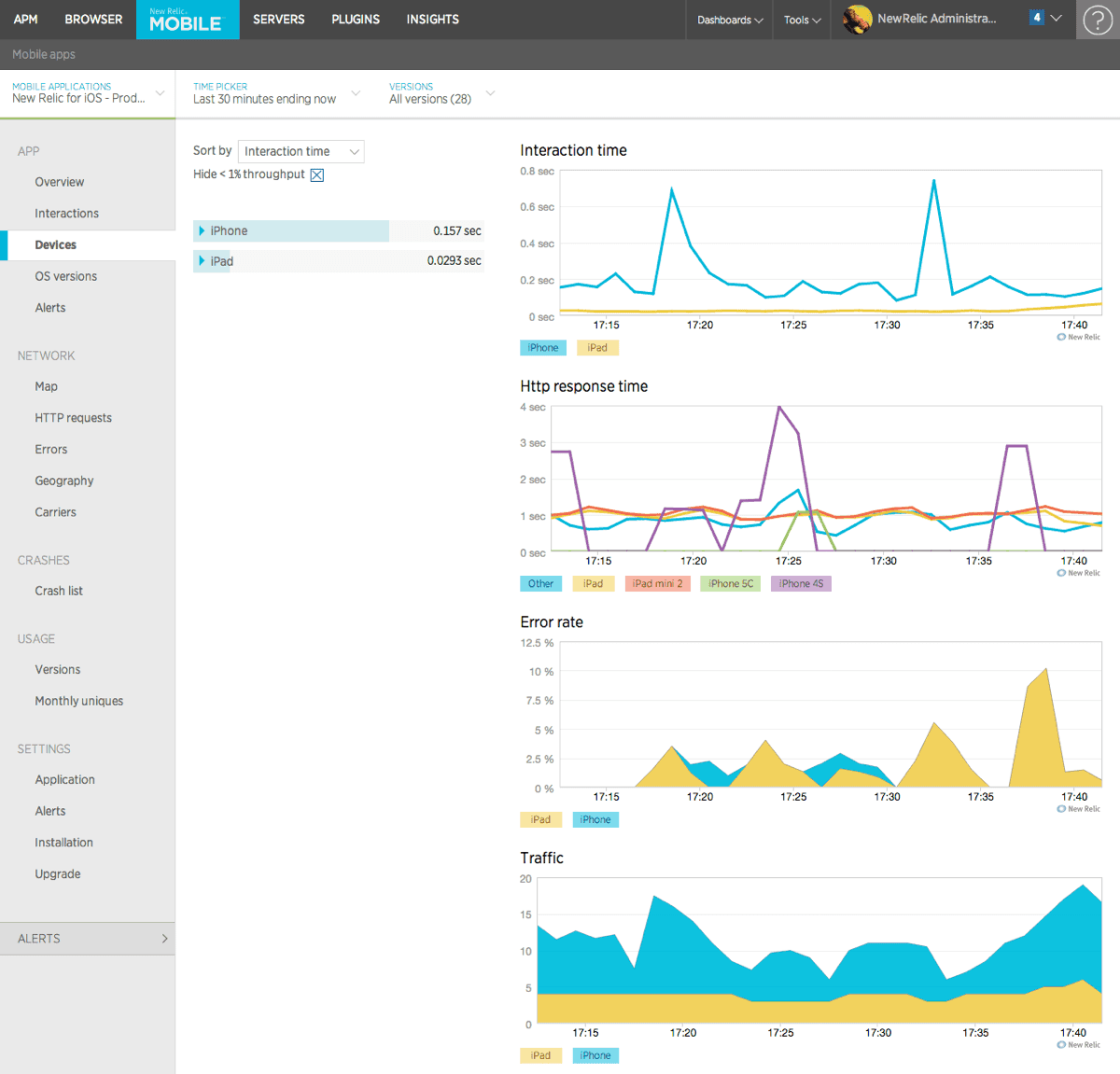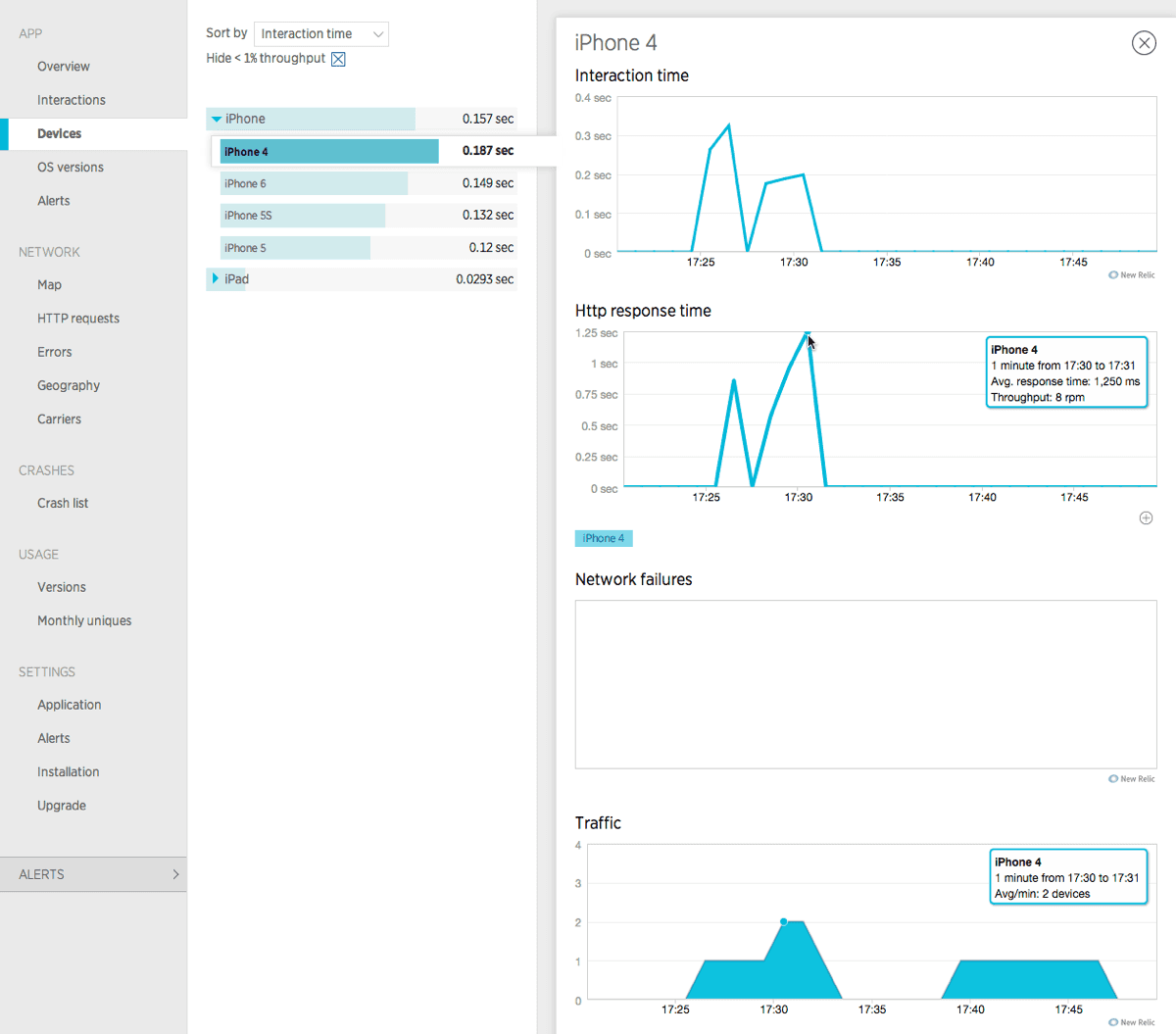モバイルモニタリングの「デバイス」ページでは、iPad、iPhone、iPod Touch、Android Tabletなど、お客様のモバイルアプリケーションを使用している上位デバイスのパフォーマンス詳細を表示します。チャートでは、デバイスを以下の項目で比較しています。
- インタラクションタイム
- HTTPリクエスト時間
- エラー率とネットワーク障害
- アクティブなユーザーセッション
ここから、特定のモデル(例えば、iPhone 6、6S、7)ごとに詳細を掘り下げることができます。
デバイスの表示」ページ
one.newrelic.com > モバイル> (アプリを選択)> アプリ> デバイス: このページを使用して、モバイルアプリを使用している上位5種類のデバイスについて、インタラクションやHTTPリクエスト時間、エラー率、アクティブユーザーなどの詳細情報を表示、ソート、またはドリルダウンすることができます。
ユーザーのモバイルデバイスに関するパフォーマンスの詳細を表示するには、次のようにします。
- Go to one.newrelic.com > モバイル> (アプリを選択)> アプリ> デバイス.
- モバイルアプリのバージョンを選択したり、期間を変更したりするには、New Relic のメニューバーの下にある Versions メニューと Time Picker を使用します。
- オプションです。 [Sort by] と [Hide]< [1% throughput] オプションを選択します。
- 特定のデバイスに詳細を限定するには タイプ (例:iPad)、その名前を選択します。
ドリルダウンの詳細表示
詳細な情報にドリルダウンするには、New Relic の標準的な ユーザーインターフェース機能 や ページ機能 を使用します。さらに
- 特定のデバイスやモデル(例えば、iPad mini、iPad Airなど)のリストを表示するには、 タイプ (例えば、iPad)を選択します。
- 特定のデバイスやモデルの詳細を表示するには、展開されたリストからデバイス名を選択します。
- スロートランザクションのトレース詳細を表示するには(可能な場合)、そのリンクを選択します。詳細は、 Interactions ページ を参照してください。
- メインの「デバイス」ページに戻るには、 閉じる (X) ボタンを選択します。
one.newrelic.com > モバイル> (アプリを選択)> アプリ> デバイス> (デバイスを選択): このページでは、選択したデバイスについて、httpレスポンスタイム、ネットワーク障害、アクティブなセッション、最も遅いトランザクションのトレース(利用可能な場合)などの詳細をドリルダウンで表示します。